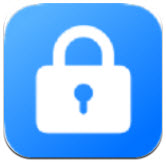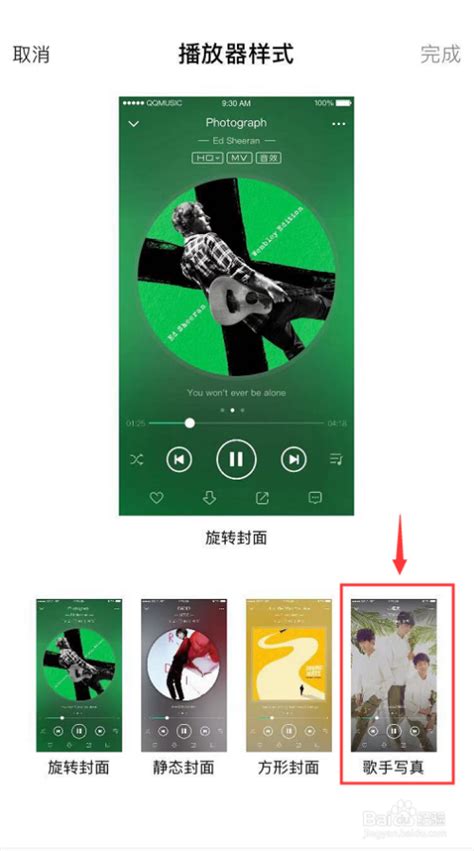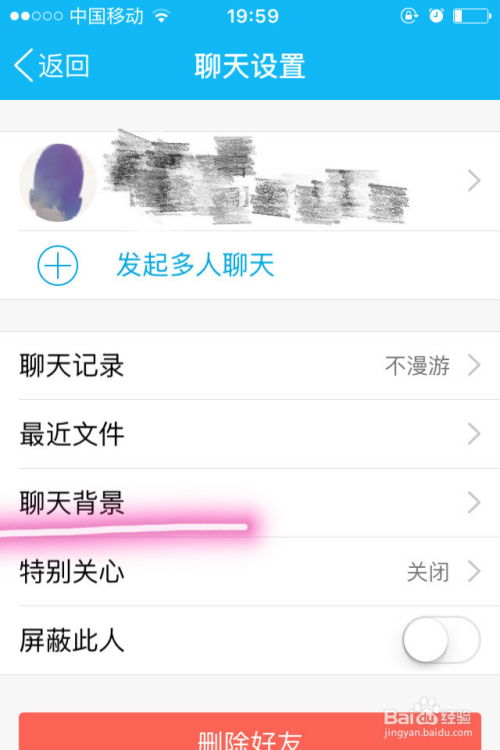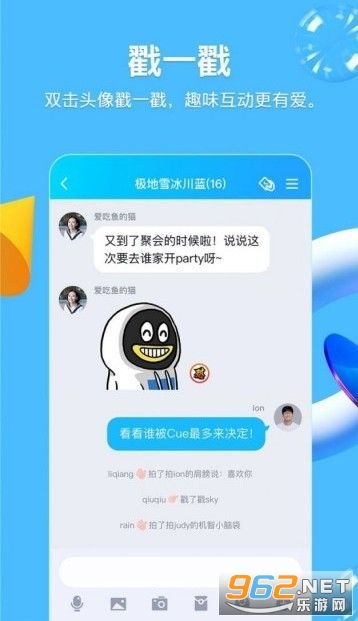打造个性化RTF表格:轻松设置自定义样式
RTF文档是一种广泛使用的富文本格式,它能够保存文本的格式、字体、颜色以及表格等多种信息。对于需要在RTF文档中设置自定义表格的用户来说,掌握一些基本的操作技巧是非常必要的。本文将详细介绍如何在RTF文档中设置自定义表格,帮助用户轻松完成表格的创建和编辑。

在RTF文档中创建自定义表格的第一步是打开RTF编辑器。目前,市场上有很多支持RTF格式的编辑器,如Microsoft Word、WPS Office等。用户可以根据自己的喜好和需求选择合适的编辑器。打开编辑器后,新建一个RTF文档,即可开始设置自定义表格。
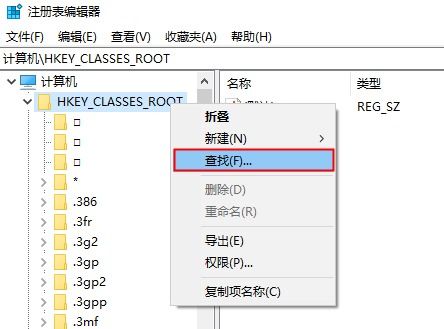
接下来,找到编辑器中的“插入”或“表格”菜单。不同的编辑器界面布局可能略有不同,但大多数编辑器都会将表格插入功能放在这两个菜单中。以Microsoft Word为例,用户可以在顶部菜单栏中找到“插入”选项卡,然后点击“表格”按钮。此时,会弹出一个下拉菜单,用户可以在其中选择预定义的表格行数和列数,或者点击“插入表格”选项来自定义表格的尺寸。

如果用户想要创建一个完全自定义的表格,可以选择“插入表格”选项。接着,会弹出一个对话框,要求用户输入表格的行数和列数。用户可以根据自己的需要输入相应的数字,然后点击“确定”按钮。此时,一个空白的表格就会出现在RTF文档中,用户可以在其中输入数据和内容。

除了设置表格的行数和列数外,用户还可以进一步自定义表格的样式和格式。首先,可以调整表格的行高和列宽。在RTF文档中,将鼠标指针放在表格的边框线上,当指针变成双向箭头时,拖动鼠标即可调整行高或列宽。用户可以根据表格内容的多少和排版需求,灵活调整表格的尺寸。
此外,用户还可以设置表格的边框和底纹。在RTF编辑器中,通常会有一个“表格样式”或“表格设计”选项卡,用户可以在其中找到边框和底纹的设置选项。通过选择不同的线条样式、颜色和宽度,用户可以为表格设置个性化的边框。同时,还可以为表格的单元格添加底纹,以增强视觉效果。
在编辑表格内容时,用户可以利用RTF编辑器提供的各种文本格式工具,如字体、字号、颜色、加粗、斜体等,来美化表格内容。同时,还可以插入图片、图表等多媒体元素,使表格内容更加丰富和生动。需要注意的是,在插入多媒体元素时,要确保其大小适中,以免破坏表格的整体布局和美观度。
除了基本的表格设置外,RTF文档还支持一些高级的表格操作。例如,用户可以合并或拆分单元格。在需要合并单元格时,只需选中要合并的单元格,然后右键点击选择“合并单元格”选项即可。同样地,在需要拆分单元格时,可以选中要拆分的单元格,并选择“拆分单元格”选项,然后输入拆分的行数和列数即可。
此外,RTF文档还支持表格的排序和计算功能。用户可以根据需要对表格中的数据进行排序,如按升序或降序排列。同时,还可以利用表格中的公式进行计算,如求和、平均值等。这些高级功能大大提高了RTF文档在处理数据方面的能力。
在完成表格设置后,用户还可以对表格进行整体的美化和调整。例如,可以设置表格的对齐方式、环绕方式等属性,使其更好地融入文档的整体布局中。同时,还可以利用RTF编辑器提供的样式和主题功能,为表格和整个文档设置统一的风格和色调。
需要注意的是,在设置自定义表格时,用户要合理规划表格的结构和内容。避免表格过于复杂或冗长,以免影响文档的阅读和理解。同时,要确保表格中的数据准确无误,以免误导读者或造成不必要的麻烦。
另外,RTF文档作为一种富文本格式,具有跨平台、兼容性强的特点。因此,用户可以在不同的操作系统和编辑器中打开和编辑RTF文档,而无需担心格式丢失或兼容性问题。这使得RTF文档成为了一种非常实用的文件格式,广泛应用于各种领域和场合。
综上所述,设置自定义表格是RTF文档编辑中的一项重要技能。通过掌握基本的表格创建和编辑技巧,用户可以轻松地在RTF文档中插入和美化表格。同时,还可以利用RTF文档提供的高级功能,如排序、计算等,来提高数据处理的能力。相信随着对RTF文档设置自定义表格技巧的深入了解和掌握,用户将能够更好地利用这一文件格式来创作和编辑出更加精美、实用的文档作品。
- 上一篇: 轻松解锁!羊了个羊第二关通关秘籍
- 下一篇: 大肠包小肠怎么做?
-
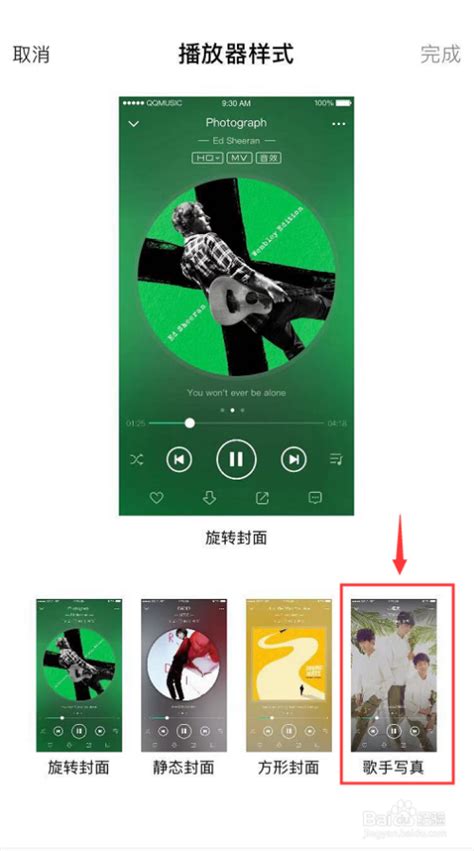 如何自定义QQ音乐播放器的样式设置资讯攻略11-14
如何自定义QQ音乐播放器的样式设置资讯攻略11-14 -
 如何自定义QQ音乐播放器的样式资讯攻略11-15
如何自定义QQ音乐播放器的样式资讯攻略11-15 -
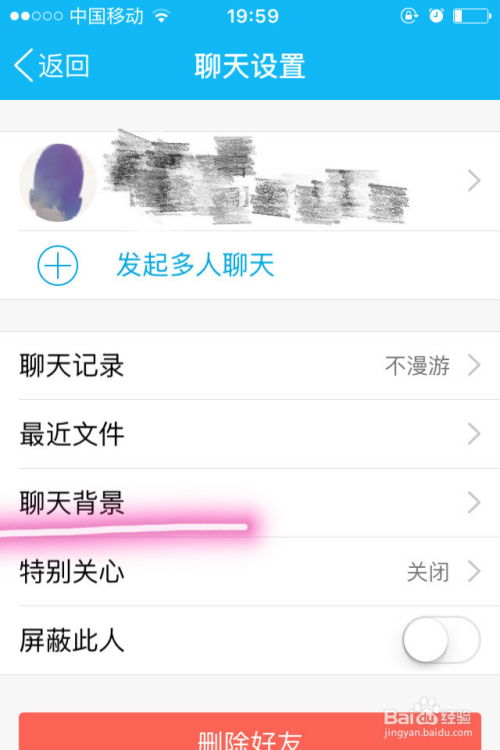 打造个性QQ空间:轻松自定义聊天背景教程资讯攻略11-26
打造个性QQ空间:轻松自定义聊天背景教程资讯攻略11-26 -
 掌握RTF文档行间距调整的绝妙技巧资讯攻略11-08
掌握RTF文档行间距调整的绝妙技巧资讯攻略11-08 -
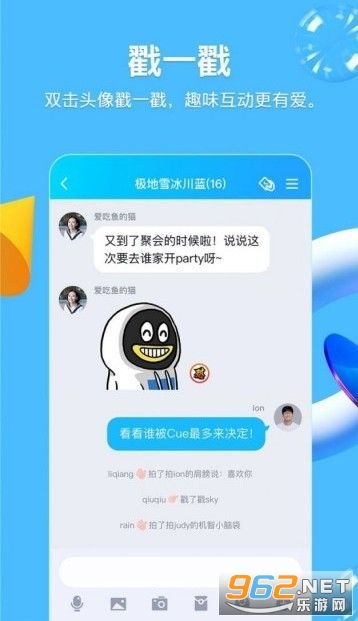 打造个性化QQ戳戳:轻松实现自定义新玩法资讯攻略11-03
打造个性化QQ戳戳:轻松实现自定义新玩法资讯攻略11-03 -
 打造个性化QQ自动回复,轻松设置秘籍资讯攻略11-11
打造个性化QQ自动回复,轻松设置秘籍资讯攻略11-11